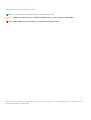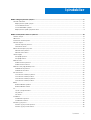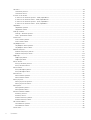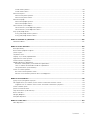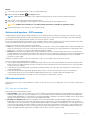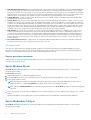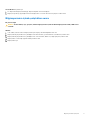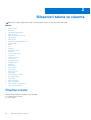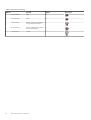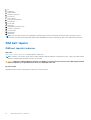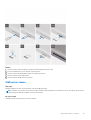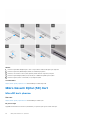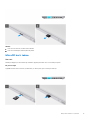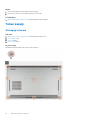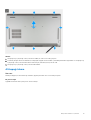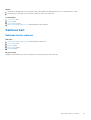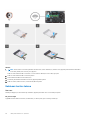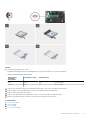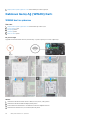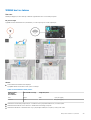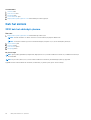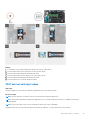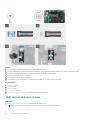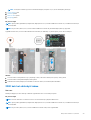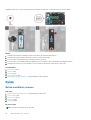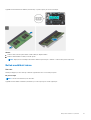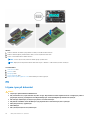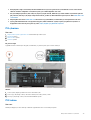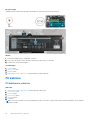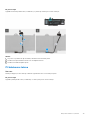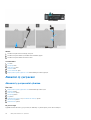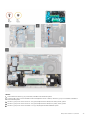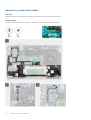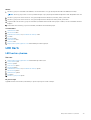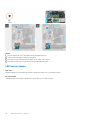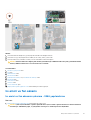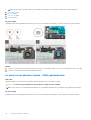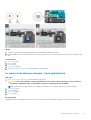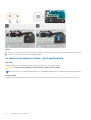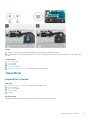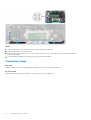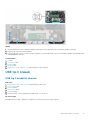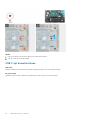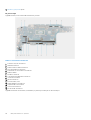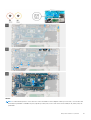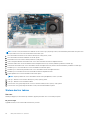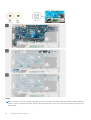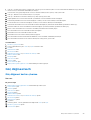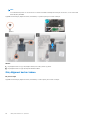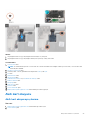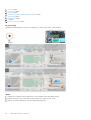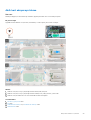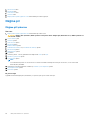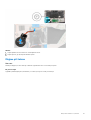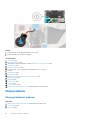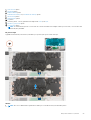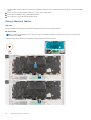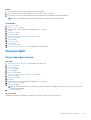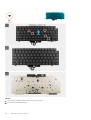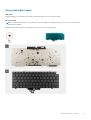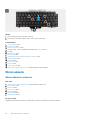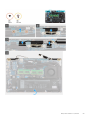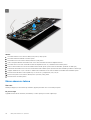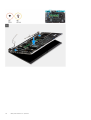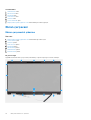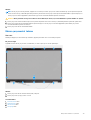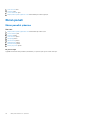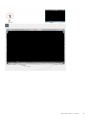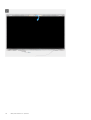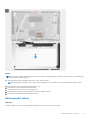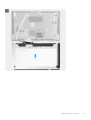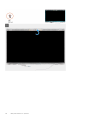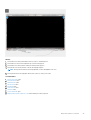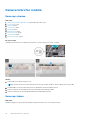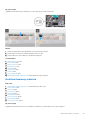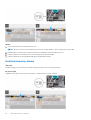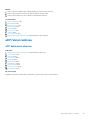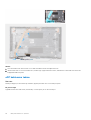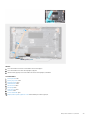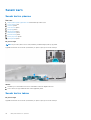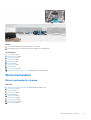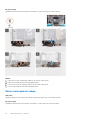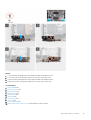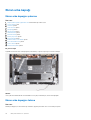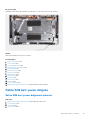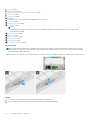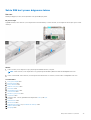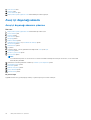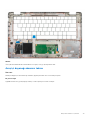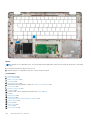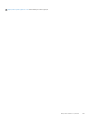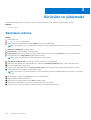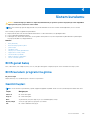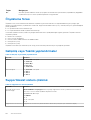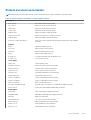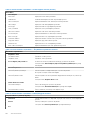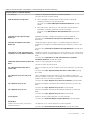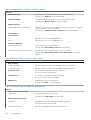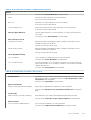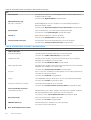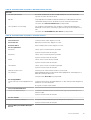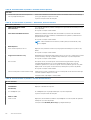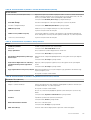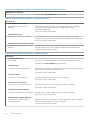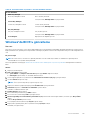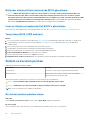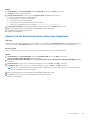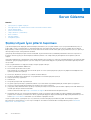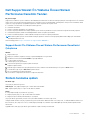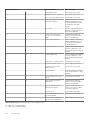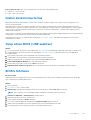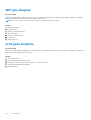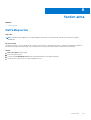Latitude 5421
Servis El Kitabı
Resmi Model: P137G
Resmi Tip: P137G003/P137G004
Haziran 2021
Revizyon A00

Notlar, dikkat edilecek noktalar ve uyarılar
NOT: NOT, ürününüzü daha iyi kullanmanıza yardımcı olacak önemli bilgiler sağlar.
DİKKAT: DİKKAT, donanım hasarı veya veri kaybı olasılığını gösterir ve sorunu nasıl önleyeceğinizi bildirir.
UYARI: UYARI, mülk hasarı, kişisel yaralanma veya ölüm potansiyeline işaret eder.
© 2021 Dell Inc. veya yan kuruluşları. Tüm hakları saklıdır. Dell, EMC ve diğer ticari markalar, Dell Inc. veya bağlı kuruluşlarının ticari markalarıdır. Diğer ticari
markalar ilgili sahiplerinin ticari markaları olabilir.

Bölüm 1: Bilgisayarınızda Çalışma..................................................................................................... 6
Güvenlik talimatları.................................................................................................................................................................6
Bilgisayarınızın içinde çalışma..........................................................................................................................................6
Servis Moduna Girme......................................................................................................................................................8
Servis Modundan Çıkılıyor...............................................................................................................................................8
Bilgisayarınızın içinde çalıştıktan sonra.......................................................................................................................... 9
Bölüm 2: Bileşenleri takma ve çıkarma............................................................................................. 10
Önerilen araçlar.....................................................................................................................................................................10
Vida listesi...............................................................................................................................................................................11
Sisteminizin ana bileşenleri.................................................................................................................................................. 13
SIM kart tepsisi.....................................................................................................................................................................14
SIM kart tepsisini çıkarma..............................................................................................................................................14
SIM kartını takma............................................................................................................................................................15
Mikro Güvenli Dijital (SD) Kart............................................................................................................................................16
MicroSD kartı çıkarma....................................................................................................................................................16
MicroSD kartı takma.......................................................................................................................................................17
Taban kapağı.........................................................................................................................................................................18
Alt kapağı çıkarma...........................................................................................................................................................18
Alt kapağı takma............................................................................................................................................................. 19
Kablosuz kart........................................................................................................................................................................ 21
Kablosuz kartını çıkarma................................................................................................................................................ 21
Kablosuz kartını takma.................................................................................................................................................. 22
Kablosuz Geniş Ağ (WWAN) Kartı.................................................................................................................................... 24
WWAN kartını çıkarma.................................................................................................................................................. 24
WWAN kartını takma.....................................................................................................................................................25
Katı hal sürücü......................................................................................................................................................................26
2230 katı hal sürücüyü çıkarma....................................................................................................................................26
2230 katı hal sürücüyü takma.......................................................................................................................................27
2280 katı hal sürücüyü çıkarma....................................................................................................................................28
2280 katı hal sürücüyü takma...................................................................................................................................... 29
Bellek.....................................................................................................................................................................................30
Bellek modülünü çıkarma.............................................................................................................................................. 30
Bellek modülünü takma..................................................................................................................................................31
Pil........................................................................................................................................................................................... 32
Lityum-iyon pil önlemleri................................................................................................................................................32
Pili çıkarma......................................................................................................................................................................33
Pili takma.........................................................................................................................................................................33
Pil kablosu.............................................................................................................................................................................34
Pil kablosunu çıkarma.................................................................................................................................................... 34
Pil kablosunu takma.......................................................................................................................................................35
Aksamın iç çerçevesi...........................................................................................................................................................36
Aksamın iç çerçevesini çıkarma....................................................................................................................................36
Aksamın iç çerçevesini takma.......................................................................................................................................38
İçindekiler
İçindekiler 3

LED Kartı...............................................................................................................................................................................39
LED kartını çıkarma........................................................................................................................................................39
LED kartını takma...........................................................................................................................................................40
Isı emici ve fan aksamı..........................................................................................................................................................41
Isı emici ve fan aksamını çıkarma - UMA yapılandırma...............................................................................................41
Isı emici ve fan aksamını takma - UMA yapılandırması.............................................................................................. 42
Isı emici ve fan aksamını çıkarma - Ayrık yapılandırma.............................................................................................. 43
Isı emici ve fan aksamını takma - Ayrık yapılandırma................................................................................................. 44
Hoparlörler............................................................................................................................................................................45
Hoparlörleri çıkarma.......................................................................................................................................................45
Hoparlörleri takma......................................................................................................................................................... 46
USB tip C braketi................................................................................................................................................................. 47
USB tip C braketini çıkarma..........................................................................................................................................47
USB C tipi braketini takma............................................................................................................................................48
Sistem kartı...........................................................................................................................................................................49
Sistem kartını çıkarma................................................................................................................................................... 49
Sistem kartını takma......................................................................................................................................................52
Güç düğmesi kartı................................................................................................................................................................55
Güç düğmesi kartını çıkarma........................................................................................................................................ 55
Güç düğmesi kartını takma...........................................................................................................................................56
Akıllı kart okuyucu................................................................................................................................................................ 57
Akıllı kart okuyucuyu çıkarma........................................................................................................................................57
Akıllı kart okuyucuyu takma.......................................................................................................................................... 59
Düğme pil..............................................................................................................................................................................60
Düğme pili çıkarma.........................................................................................................................................................60
Düğme pili takma............................................................................................................................................................ 61
Klavye aksamı.......................................................................................................................................................................62
Klavyeyi aksamını çıkarma.............................................................................................................................................62
Klavye aksamını takma.................................................................................................................................................. 64
Klavye braketi.......................................................................................................................................................................65
Klavye desteğini çıkarma.............................................................................................................................................. 65
Klavye desteğini takma..................................................................................................................................................67
Ekran aksamı........................................................................................................................................................................ 68
Ekran aksamını çıkarma.................................................................................................................................................68
Ekran aksamını takma....................................................................................................................................................70
Ekran çerçevesi....................................................................................................................................................................74
Ekran çerçevesini çıkarma............................................................................................................................................ 74
Ekran çerçevesini takma............................................................................................................................................... 75
Ekran paneli.......................................................................................................................................................................... 76
Ekran panelini çıkarma...................................................................................................................................................76
Ekran panelini takma......................................................................................................................................................79
Kamera/mikrofon modülü...................................................................................................................................................84
Kamerayı çıkarma...........................................................................................................................................................84
Kamerayı takma............................................................................................................................................................. 84
Kızılötesi kamerayı çıkarma...........................................................................................................................................85
Kızılötesi kamerayı takma..............................................................................................................................................86
eDP/ekran kablosu.............................................................................................................................................................. 87
eDP kablosunu çıkarma................................................................................................................................................. 87
eDP kablosunu takma....................................................................................................................................................88
Sensör kartı.......................................................................................................................................................................... 90
4
İçindekiler

Sensör kartını çıkarma...................................................................................................................................................90
Sensör kartını takma......................................................................................................................................................90
Ekran menteşeleri.................................................................................................................................................................91
Ekran menteşelerini çıkarma......................................................................................................................................... 91
Ekran menteşelerini takma........................................................................................................................................... 92
Ekran arka kapağı.................................................................................................................................................................94
Ekran arka kapağını çıkarma......................................................................................................................................... 94
Ekran arka kapağını takma............................................................................................................................................94
Sahte SIM kart yuvası dolgusu.......................................................................................................................................... 95
Sahte SIM kart yuvası dolgusunu çıkarma..................................................................................................................95
Sahte SIM kart yuvası dolgusunu takma.....................................................................................................................97
Avuç içi dayanağı aksamı.................................................................................................................................................... 98
Avuç içi dayanağı aksamını çıkarma.............................................................................................................................98
Avuç içi dayanağı aksamını takma................................................................................................................................99
Bölüm 3: Sürücüler ve yüklemeler..................................................................................................102
Sürücüleri indirme...............................................................................................................................................................102
Bölüm 4: Sistem kurulumu............................................................................................................103
BIOS genel bakış................................................................................................................................................................ 103
BIOS kurulum programı’na girme..................................................................................................................................... 103
Gezinti tuşları......................................................................................................................................................................103
Önyükleme Sırası................................................................................................................................................................104
Gelişmiş veya Teknik yapılandırmalar...............................................................................................................................104
SupportAssist sistem çözümü..........................................................................................................................................104
Sistem kurulum seçenekleri.............................................................................................................................................. 105
Windows'da BIOS'u güncelleme....................................................................................................................................... 115
BitLocker etkinleştirilmiş sistemlerde BIOS güncelleme...........................................................................................116
Linux ve Ubuntu ortamlarında Dell BIOS’u güncelleme............................................................................................ 116
Yanıp sönen BIOS (USB anahtarı).............................................................................................................................. 116
Sistem ve kurulum parolası................................................................................................................................................ 116
Bir sistem kurulum parolası atama...............................................................................................................................116
Mevcut sistem kurulum parolasını silme veya değiştirme.........................................................................................117
Bölüm 5: Sorun Giderme............................................................................................................... 118
Şişmiş Lityum İyon pillerin taşınması................................................................................................................................. 118
Dell SupportAssist Ön Yükleme Öncesi Sistem Performansı Denetimi Tanıları...........................................................119
SupportAssist Ön Yükleme Öncesi Sistem Performansı Denetimini Çalıştırma.....................................................119
Sistem tanılama ışıkları........................................................................................................................................................119
İşletim sistemini kurtarma...................................................................................................................................................121
Yanıp sönen BIOS (USB anahtarı).................................................................................................................................... 121
BIOS'u Sıfırlama...................................................................................................................................................................121
WiFi güç döngüsü...............................................................................................................................................................122
Artık gücü boşaltma........................................................................................................................................................... 122
Bölüm 6: Yardım alma...................................................................................................................123
Dell'e Başvurma..................................................................................................................................................................123
İçindekiler
5

Bilgisayarınızda Çalışma
Konular:
• Güvenlik talimatları
Güvenlik talimatları
Bilgisayarınızı olası hasarlardan korumak ve kendi kişisel güvenliğinizi sağlamak için aşağıdaki güvenlik yönergelerine uyun. Aksi
belirtilmedikçe, bu belgede bulunan her prosedür, bilgisayarınızla birlikte gelen güvenlik bilgilerini okuduğunuzu varsaymaktadır.
UYARI: Bilgisayarınızın içinde çalışmaya başlamadan önce, bilgisayarınızla gönderilen güvenlik bilgilerini okuyun.
Ek güvenlik en iyi uygulama bilgileri için www.dell.com/regulatory_compliance adresindeki Regulatory Compliance
(Mevzuata Uygunluk) Ana Sayfasına bakın.
UYARI: Bilgisayarın kapağını veya panelleri açmadan önce tüm güç kaynaklarının bağlantısını kesin. Bilgisayarın içinde
çalışmayı tamamladıktan sonra, bilgisayarınızı bir elektrik prizine bağlamadan önce tüm kapakları, panelleri ve vidaları
yerlerine takın.
DİKKAT: Bilgisayara zarar gelmesini önlemek için çalışma yüzeyinin düz, kuru ve temiz olduğundan emin olun.
DİKKAT: Bileşenlere ve kartlara zarar gelmesini önlemek için bunları kenarlarından tutun ve pimlere ve kontaklara
dokunmaktan kaçının.
DİKKAT: Yalnızca sorun giderme ve onarım tarafından yetkilendirilmeniz veya Dell teknik destek ekibi. Dell tarafından
yetkilendirilmemiş servislerden kaynaklanan zararlar garantinizin kapsamında değildir. Ürünle birlikte verilen veya
www.dell.com/regulatory_compliance adresindeki güvenlik talimatlarına bakın.
DİKKAT: Bilgisayarınızın içindeki herhangi bir şeye dokunmadan önce, bilgisayarınızın arkasındaki metal kısım gibi
boyanmamış bir metal yüzeye dokunarak kendinizi topraklayın. Çalışırken, iç bileşenlere zarar verebilecek statik elektriği
boşaltmak için boyalı olmayan metal bir yüzeye belli aralıklarla dokunun.
DİKKAT: Kabloların bağlantısını keserken kabloyu doğrudan değil, konnektöründen veya çekme tırnağından tutarak
çekin. Bazı kablolarda, kablonun bağlantısını kesmeden önce ayırmanız gereken kilitleme tırnaklı veya kelebek vidalı
konnektörler bulunur. Kabloların bağlantısını keserken, konnektör pimlerinin eğilmesini önlemek için kabloları eşit
hizalanmış halde tutun. Kabloları bağlarken, konnektörlerin ve bağlantı noktalarının doğru yönlendirildiklerinden ve
hizalandıklarından emin olun.
DİKKAT: Takılı kartı ortam kartı okuyucusundan basarak çıkarın.
DİKKAT: Dizüstü bilgisayarlarda lityum iyon pilleri kullanırken dikkatli olun. Şişmiş piller kullanılmamalı ve değiştirilerek
uygun şekilde atılmalıdır.
NOT: Bilgisayarınızın ve belirli bileşenlerin rengi bu belgede gösterilenden farklı olabilir.
Bilgisayarınızın içinde çalışma
Bilgisayarınızın içinde çalışmadan önce
Bu görev ile ilgili
NOT: Sipariş ettiğiniz yapılandırmaya bağlı olarak bu belgedeki resimler sizin bilgisayarınızdan farklı olabilir.
1
6 Bilgisayarınızda Çalışma

Adimlar
1. Tüm açık dosyaları kaydedip kapatın ve tüm açık uygulamalardan çıkın.
2. Bilgisayarınızı kapatın. Başlat > Güç > Kapat'a tıklayın.
NOT: Farklı bir işletim sistemi kullanıyorsanız, kapatma ile ilgili talimatlar için, işletim sisteminizin dokümanlarına bakın.
3. Bilgisayarınızı ve tüm bağlı aygıtları elektrik prizlerinden çıkarın.
4. Klavye, fare ve monitör gibi bağlı olan tüm aygıtların ve çevre birimlerinin bilgisayarınızla bağlantısını kesin.
DİKKAT: Ağ kablosunu çıkarmak için, önce kabloyu bilgisayarınızdan ve ardından ağ aygıtından çıkarın.
5. Bilgisayarınızda bulunan ortam kartlarını ve optik sürücüleri çıkarın.
Elektrostatik boşalma - ESD koruması
Özellikle genişletme kartları, işlemciler, bellek DIMM'leri ve sistem anakartları gibi hassas bileşenleri ele alırken ESD önemli bir sorundur.
Çok ufak şarjlar devrelerde, kesintili sorunlar veya kısalmış ürün ömrü gibi, açık olmayan hasarlara neden olabilir. Sektör daha düşük güç
gereksinimleri ve artan yoğunluk için baskı yaparken, ESD koruması artan bir sorundur.
En son Dell ürünlerinde kullanılan yarı iletkenlerin artan yoğunluğu nedeniyle, statik hasara olan hassasiyet önceki Dell ürünlerine göre daha
fazladır. Bu nedenle, parçalar ele alınırken bazı önceden onaylanmış yöntemler artık uygulanmamaktadır.
Tanınmış iki ESD hasar tipi vardır: yıkıcı hasar ve kesintili arıza.
● Yıkıcı: Yıkıcı arızalar ESD ile ilgili arızaların yaklaşık yüzde 20'sini temsil eder. Hasar aygıt işlevselliğinin anında ve tümüyle kaybedilmesine
neden olur. Büyük arızaya örnek olarak statik şok alan ve kaybolan veya anında eksik veya çalışmayan bellek için verilen bir bip kodu ile
birlikte "POST Yok/Video Yok" semptomu üreten bir bellek DIMM'si verilebilir.
● Kesintili: Kesintili arızalar ESD ile ilgili arızaların yaklaşık yüzde 80'sini temsil eder. Kesintili arızaların yüksek sayısı, çoğu zaman hasar
meydan geldiğinde hemen anlaşılamaması anlamına gelir. DIMM statik şok alır, ancak iz biraz zayıflamıştır ve hemen hasarla ilgili görünen
belirtilen oluşturmaz. Zayıflayan izin erimesi haftalar veya aylar alır ve aynı süre içinde bellek bütünlüğünde bozulma, kesintili bellek
hataları vb.'ye neden olabilir.
Anlaşılması ve giderilmesi daha zor olan hasar türü kesintili (örtülü veya "yürüyebilen yaralı" adı da verilen) arızadır.
ESD hasarını önlemek için aşağıdaki adımları uygulayın:
● Uygun şekilde topraklanmış kablolu bir ESD bilek şeridi kullanın. Kablosuz anti-statik şeritlerin kullanılmasına artık izin verilmemektedir;
bunlar yeterli koruma sağlamamaktadır. Parçaları tutmadan önce kasaya dokunulması ESD hasarına karşı hassasiyet artmış parçalarda
yeterli ESD koruması sağlamaz.
● Statik elektriğe duyarlı tüm bileşenlerle, statik elektrik açısından güvenli bir yerde işlem yapın. Eğer mümkünse anti statik döşeme ve
çalışma pedleri kullanın.
● Statik elektriğe duyarlı bileşeni kutusundan çıkarırken, bileşeni takmaya siz hazır oluncaya kadar, bileşeni anti statik ambalaj
malzemesinden çıkarmayın. Anti-statik ambalajı ambalajından çıkarmadan önce, vücudunuzdaki statik elektriği boşaltın.
● Statik elektriğe duyarlı bir bileşeni taşımadan önce anti statik bir kap veya ambalaj içine yerleştirin.
ESD saha servis kiti
İzlenmeyen Saha Servis kiti en yaygın kullanılan servis kitidir. Her bir Saha Servis kiti üç ana bileşenden oluşur: anti statik mat, bilek kayışı ve
bağlama teli.
ESD saha servis kiti bileşenleri
Bir ESD saha servis kitinin bileşenleri şunlardır:
● Anti-statik Mat – Anti-statik mat dağıtıcıdır ve servis prosedürleri sırasında parçalar matın üzerine yerleştirilebilir. Anti-statik bir mat
kullanırken, bilek kayışınız tam oturmalı ve bağlama teli, mata ve üzerinde çalışılan sistemdeki herhangi bir çıplak metale bağlanmalıdır.
Düzgün şekilde dağıtıldığında, servis parçaları ESD torbasından çıkarılabilir ve doğrudan matın üzerine konulabilir. ESD'ye duyarlı ürünler
elinizde, ESD matında, sistemde veya bir çanta içinde olduğunda güvenlidir.
● Bilek Kayışı ve Bağlama Teli: Bilek kayışı ve bağlama teli, ESD matı gerekli değilse doğrudan bileğiniz ile çıplak metal arasında
bağlanabilir veya matın üzerine geçici olarak yerleştirilen donanımı korumak için anti statik mata bağlanabilir. Bilek kayışı ve bağlama
telinin cildiniz, ESD matı veya donanım arasındaki fiziksel bağlantısı bağlama olarak bilinir. Yalnızca bilek kayışı, mat ve bağlama teli içeren
Saha Servis kitlerini kullanın. Asla kablosuz bilek kayışı takmayın. Bilek kayışının dahili tellerinin normal aşınma ve yıpranmadan kaynaklı
hasarlara karşı eğilimli olduğunu ve kazara ESD donanımı hasarını önlemek için bilek kayışı test aygıtı kullanılarak düzenli olarak kontrol
edilmesi gerektiğini unutmayın. Bilek kayışını ve bağlama telini haftada en az bir kez sınamanız önerilir.
Bilgisayarınızda
Çalışma 7

● ESD Bilek Kayışı Sınama Aygıtı: ESD kayışının içindeki teller zaman içinde hasar görmeye eğilimlidir. İzlenmeyen bir kit kullanıldığında,
her servis çağrısından önce kayışı düzenli olarak sınamak en iyi uygulamadır ve en azından haftada bir kez sınamanız önerilir. Bir bilek
kayışı sınama aygıtı bu sınamayı yapmanın en iyi yoludur. Kendinize ait bir bilek kayışı sınama aygıtınız yoksa, kendilerinde olup olmadığını
bölgesel ofisinize sorun. Sınamayı gerçekleştirmek için, bileğinize takılıyken bilek kayışının bağlama telini sınama aygıtına takarak sınama
düğmesine basın. Sınama başarılı olursa yeşil bir LED yanar; sınama başarısız olursa kırmızı bir LED yanar ve alarm çalar.
● Yalıtkan Bileşenler – Plastik ısı emicisi kasalar gibi ESD'ye karşı hassas aygıtların, yalıtkan ve genellikle yüksek düzeyde yüklü dahili
parçalardan uzak tutulması kritik önem taşır.
● Çalışma Ortamı: ESD Saha Servis kitini dağıtmadan önce, durumu müşterinin bulunduğu yerde inceleyin. Örneğin, sunucu ortamı için
kit dağıtımı bir masaüstü ya da taşınabilir ortam için kiti dağıtımından farklıdır. Sunucular, genellikle bir veri merkezindeki rafa takılmıştır;
masaüstü veya taşınabilir bilgisayarlar genellikle ofis bölümleri veya bölmeleri üzerine yerleştirilmiştir. Her zaman dağınık olmayan ve ESD
kitinin tamir edilecek sistem tipine uygun ek alan ile yerleştirilebilecek kadar büyük, geniş ve açık bir çalışma alanına sahip olun. Çalışma
alanında ESD olayına neden olabilecek yalıtkanlar da bulunmamalıdır. Çalışma alanında, herhangi bir donanım bileşeni fiziksel olarak ele
alınmadan önce, Strafor ve diğer plastikler gibi yalıtkanlar her zaman 30 santimetre uzağa konulmalıdır.
● ESD Ambalajı: ESD'ye karşı hassas aygıtların tümü statik olarak güvenli ambalajda gönderilmeli ve alınmalıdır. Metal, statik korumalı
torbalar tercih edilir. Ancak, hasarlı parçayı her zaman yeni parçanın içinde geldiği aynı ESD torbası ve ambalajla geri gönderin. ESD
torbası katlanmalı ve bantla kapatılmalı ve yeni parçanın içinde geldiği orijinal kutudaki köpük ambalaj malzemesi kullanılmalıdır. ESD'ye
karşı hassas aygıtlar yalnızca ESD'ye karşı korumalı bir çalışma yüzeyinde çıkarılmalıdır ve yalnızca ambalajın içi korumalı olduğundan,
parçalar yalnızca ESD torbasının üstüne konmamalıdır. Parçaları her zaman kendi elinize, ESD matı üzerine, sisteme ya da anti statik
torbaya yerleştirin.
● Hassas Bileşenlerin Taşınması – Yedek parçalar veya Dell'e iade edilecek parçalar gibi ESD'ye karşı hassas parçalar taşınırken bu
parçaların güvenli taşıma için anti-statik çantalara konması kritik önem taşır.
ESD koruması özeti
Tüm saha servis teknisyenlerinin, Dell ürünlerine bakım yaparken her zaman geleneksel kablolu ESD topraklama bilekliği ve koruyucu
anti-statik mat kullanmaları önerilir. Buna ek olarak, teknisyenlerin servis işlemi uygularken hassas parçaları tüm yalıtkan parçalardan ayrı
tutmaları ve hassas parçaların taşınması için anti statik torba kullanmaları büyük önem taşır.
Hassas parçaların taşınması
Yedek parçalar veya Dell'e iade edilecek parçalar gibi ESD'ye karşı hassas parçalar taşınırken bu parçaların güvenli taşıma için anti-statik
torbalara konması kritik önem taşır.
Servis Moduna Girme
Servis Modu, kullanıcıların pil kablosunun sistem kartıyla bağlantısını kesmeden bilgisayarın elektriğini kesmelerini ve onarım işlemleri
gerçekleştirmelerini sağlar.
Servis moduna girmek için:
1. Bilgisayarınızı kapatın ve AC adaptörünün bağlantısını kesin.
2. Klavyedeki <B> tuşuna basılı tutun ve ardından Dell logosu ekranda görünene kadar güç düğmesine 3 saniye boyunca basın.
3. Devam etmek için bir tuşa basın.
NOT:
Güç adaptörünün bağlantısı kesilmediyse, ekranda AC adaptörünü çıkarmanız gerektiğini belirten bir mesaj gösterilir. AC
adaptörünü çıkarın ve ardından Servis Modu prosedürüne devam etmek için herhangi bir tuşa basın.
NOT: Bilgisayarın Mülkiyet Etiketi üretici tarafından önceden ayarlanmamışsa, Servis Modu prosedürü otomatik olarak aşağıdaki
adımı atlar.
4. Devam etmeye hazır mesajı ekranda göründüğünde, devam etmek için herhangi bir tuşa basın. Bilgisayar üç kısa bip sesi verir ve anında
kapanır.
Bilgisayar kapatıldıktan sonra, pil kablosunun sistem kartıyla bağlantısını kesmeden değiştirme işlemlerini gerçekleştirebilirsiniz.
Servis Modundan Çıkılıyor
Servis Modu, kullanıcıların pil kablosunun sistem kartıyla bağlantısını kesmeden bilgisayarın elektriğini kesmelerini ve onarım işlemleri
gerçekleştirmelerini sağlar.
8
Bilgisayarınızda Çalışma

Servis Modundan çıkmak için:
1. AC adaptörünü bilgisayarınızdaki güç adaptörü bağlantı noktasına bağlayın.
2. Bilgisayarı açmak için güç düğmesine basın. Bilgisayarınız otomatik olarak normal çalışma moduna döner.
Bilgisayarınızın içinde çalıştıktan sonra
Bu görev ile ilgili
DİKKAT: Serbest kalmış veya gevşemiş vidaları bilgisayarınızın içinde bırakmak bilgisayarınıza ciddi şekilde zarar
verebilir.
Adimlar
1. Tüm vidaları yerlerine takın ve bilgisayarınızın içine kaçmış vida kalmadığından emin olun.
2. Bilgisayarınızda çalışmadan önce çıkardığınız tüm harici cihazları, çevre birimlerini veya kabloları yerlerine takın.
3. Bilgisayarınızda çalışmadan önce çıkardığınız tüm ortam kartlarını, diskleri veya diğer parçaları yerlerine takın.
4. Bilgisayarınızı ve tüm bağlı aygıtları elektrik prizlerine takın.
5. Bilgisayarınızı açın.
Bilgisayarınızda Çalışma 9

Bileşenleri takma ve çıkarma
NOT: Sipariş ettiğiniz yapılandırmaya bağlı olarak bu belgedeki resimler sizin bilgisayarınızdan farklı olabilir.
Konular:
• Önerilen araçlar
• Vida listesi
• Sisteminizin ana bileşenleri
• SIM kart tepsisi
• Mikro Güvenli Dijital (SD) Kart
• Taban kapağı
• Kablosuz kart
• Kablosuz Geniş Ağ (WWAN) Kartı
• Katı hal sürücü
• Bellek
• Pil
• Pil kablosu
• Aksamın iç çerçevesi
• LED Kartı
• Isı emici ve fan aksamı
• Hoparlörler
• USB tip C braketi
• Sistem kartı
• Güç düğmesi kartı
• Akıllı kart okuyucu
• Düğme pil
• Klavye aksamı
• Klavye braketi
• Ekran aksamı
• Ekran çerçevesi
• Ekran paneli
• Kamera/mikrofon modülü
• eDP/ekran kablosu
• Sensör kartı
• Ekran menteşeleri
•
Ekran arka kapağı
• Sahte SIM kart yuvası dolgusu
• Avuç içi dayanağı aksamı
Önerilen araçlar
Bu belgedeki prosedürler için aşağıdaki araçlar gerekebilir:
● 0 numaralı yıldız tornavida
● Plastik çubuk
2
10 Bileşenleri takma ve çıkarma

Vida listesi
NOT: Bir bileşenin vidalarını sökerken vida tipini ve adedini not ettikten sonra vidaların saklama kutusuna konulması önerilir. Bunu
yapmak, parçayı yerine takarken doğru sayıda ve tipte vidanın geri takılmasını sağlar.
NOT: Bazı bilgisayarlarda manyetik yüzeyler bulunur. Parçayı yerine takarken vidaların bu gibi yüzeylere yapışık kalmadığından emin
olun.
NOT: Vida rengi sipariş edilen yapılandırmaya göre değişebilir.
Tablo 1. Vida listesi
Bileşen Vida tipi Miktar Vida resmi
Alt kapak Tutucu vidalar 8 Yok
Kablosuz kart Tutucu vidalar 1 Yok
Kablosuz Geniş Alan Ağı
(WWAN) Kartı
M2x3 1
M.2 2230 katı hal sürücü M2x3 4
M.2 2280 katı hal sürücü M2x3 2
Aksamın iç çerçevesi M2x3
M2x5
7
2
4 hücreli pil M2x3 2
Isı emicili fan aksamı - UMA
● M2x3
● M2x5 (fan için)
● 4
● 2
●
●
Isı emicili fan aksamı - Ayrık
● M2x3
● M2x5 (fan için)
● 6
● 2
●
●
eDP kablosu/braketi M2x3 2
USB Tip C destek braketi M2x5 3
Sistem kartı M2x3 4
Güç düğmesi M2x2.5 2
Akıllı kart okuyucu M2x2.5 3
LED Kartı M2x3 1
Bileşenleri takma ve çıkarma 11

Tablo 1. Vida listesi (devamı)
Bileşen Vida tipi Miktar Vida resmi
Klavye aksamı M2x2 18
Klavye braketi M2x2 5
Ekran aksamı M2.5x5 (ekran menteşelerinden
avuç içi dayanağı aksamına)
4
Ekran menteşesi M2.5x3 (ekran menteşesinden
ekran arka kapağına)
4
Ekran paneli M2,5x3 2
12 Bileşenleri takma ve çıkarma

Sisteminizin ana bileşenleri
1. Alt kapak
Bileşenleri
takma ve çıkarma 13

2. Pil
3. Hoparlörler
4. Bellek modülü
5. Aksamın iç çerçevesi
6. Sistem kartı
7. Klavye aksamı
8. Avuç içi dayanağı aksamı
9. Ekran aksamı
10. Pil LED kartı
11. Düğme pil
12. Güç düğmesi/parmak izi kartı
13. Isı emici ve fan aksamı
14. Katı hal sürücü
15. WWAN kartı
16. WLAN kartı
NOT: Dell, satın alınan orijinal sistem yapılandırması için bileşenlerin ve parça numaralarının bir listesini sağlar. Bu parçalar, müşteri
tarafından satın alınan garanti kapsamları doğrultusunda kullanılabilir. Satın alma seçenekleri için Dell satış temsilcinizle iletişime geçin.
SIM kart tepsisi
SIM kart tepsisini çıkarma
Önkosullar
Bilgisayarınızın içinde çalışmadan önce bölümündeki prosedüre uyun.
NOT:
SIM kartı veya SIM kart tepsisi çıkarma sadece WWAN modülü ile gönderilen sistemlerde mevcuttur. Çıkarma prosedürü sadece
WWAN modülü ile birlikte gönderilen sistemler için geçerlidir.
DİKKAT: Bilgisayar açıkken SIM kartını çıkarmak, veri kaybına ya da kartın zarar görmesine neden olabilir. Bilgisayarınızın
kapalı olduğundan ya da ağ bağlantılarının devre dışı olduğundan emin olun.
Bu görev ile ilgili
Aşağıdaki resimde, SIM kartı tepsisini çıkarma işlemi görsel olarak verilmiştir.
14
Bileşenleri takma ve çıkarma

Adimlar
1. SIM kart tepsisini serbest bırakmak için serbest bırakma deliği içine bir pim sokun.
2. Pimi ittirerek kilidi ayırın ve kartı SIM kart tepsisini çıkartın.
3. SIM kart tepsisini kaydırarak bilgisayardaki yuvasından dışarı çıkarın.
4. SIM kartı SIM kartı tepsisinden çıkarın.
5. SIM kartı tepsisini kaydırarak yuvaya geri itin.
SIM kartını takma
Önkosullar
Bir bileşeni değiştiriyorsanız, takma işleminden önce gerekli bileşeni çıkarın.
NOT:
SIM kartı veya SIM kart tepsisi çıkarma sadece WWAN modülü ile gönderilen sistemlerde mevcuttur. Bu nedenle, çıkarma işlemi
yalnızca WWAN modülü ile gönderilen sistemler için geçerlidir.
Bu görev ile ilgili
Aşağıdaki resimde takma işlemi görsel olarak verilmiştir.
Bileşenleri
takma ve çıkarma 15

Adimlar
1. SIM kart tepsisindeki deliğe bir pim sokun ve tepsi serbest kalana kadar pimi içeri doğru itin.
2. SIM kart tepsisini kaydırarak bilgisayardaki yuvasından dışarı çıkarın.
3. SIM kartı, metal temas noktası yukarı gelecek şekilde SIM kart tepsisine yerleştirin.
4. SIM kart tepsisini bilgisayardaki yuvayla hizalayın ve dikkatli bir şekilde içeri kaydırın.
5. SIM kart tepsisini yerine oturana dek yuvaya doğru kaydırın.
Sonraki Adimlar
Bilgisayarınızın içinde çalıştıktan sonra bölümündeki prosedürü takip edin.
Mikro Güvenli Dijital (SD) Kart
MicroSD kartı çıkarma
Önkosullar
Bilgisayarınızın içinde çalışmadan önce bölümündeki prosedüre uyun.
Bu görev ile ilgili
Aşağıdaki resimlerde microSD kartın yeri belirtilmiş ve çıkarma işlemi görsel olarak verilmiştir.
16
Bileşenleri takma ve çıkarma

Adimlar
1. microSD kartı ittirerek yuvadan serbest bırakın.
2. microSD kartını bilgisayardan kaydırarak çıkarın.
MicroSD kartı takma
Önkosullar
Bir bileşeni değiştiriyorsanız kurulum prosedürünü gerçekleştirmeden önce mevcut bileşeni çıkarın.
Bu görev ile ilgili
Aşağıdaki resimde microSD kartın yeri belirtilmiş ve takma işlemi görsel olarak gösterilmiştir.
Bileşenleri
takma ve çıkarma 17

Adimlar
1. MicroSD kartı bilgisayarın üzerindeki yuvasına hizalayın.
2. microSD kartı yerine oturana kadar kaydırarak yuvasına takın.
Sonraki Adimlar
1. Bilgisayarınızın içinde çalıştıktan sonra bölümündeki prosedürü uygulayın.
Taban kapağı
Alt kapağı çıkarma
Önkosullar
1. Bilgisayarınızın içinde çalışmadan önce bölümündeki prosedüre uyun.
2. Servis Moduna girin.
3. SIM kartı çıkarın.
4. MicroSD kartı çıkarın.
Bu görev ile ilgili
Aşağıdaki resimlerde çıkarma işlemi görsel olarak verilmiştir.
18
Bileşenleri takma ve çıkarma

Adimlar
1. Alt kapağı avuç içi dayanağı ve klavye aksamına sabitleyen sekiz tutucu vidayı gevşetin.
2. Plastik bir çubuğun düz ucunu kullanarak, alt kapağı alt kapağın üst kenarındaki U şeklindeki girintilerden ayırıp kaldırın ve alt kapağı avuç
içi dayanağı ve klavye aksamından serbest bırakmak için yanlardan ayırmaya devam edin.
3. Alt kapağı avuç içi dayanağı ve klavye aksamından kaldırın.
Alt kapağı takma
Önkosullar
Bir bileşeni değiştiriyorsanız kurulum prosedürünü gerçekleştirmeden önce mevcut bileşeni çıkarın.
Bu görev ile ilgili
Aşağıdaki resimlerde takma işlemi görsel olarak verilmiştir.
Bileşenleri
takma ve çıkarma 19

20 Bileşenleri takma ve çıkarma
Sayfa yükleniyor...
Sayfa yükleniyor...
Sayfa yükleniyor...
Sayfa yükleniyor...
Sayfa yükleniyor...
Sayfa yükleniyor...
Sayfa yükleniyor...
Sayfa yükleniyor...
Sayfa yükleniyor...
Sayfa yükleniyor...
Sayfa yükleniyor...
Sayfa yükleniyor...
Sayfa yükleniyor...
Sayfa yükleniyor...
Sayfa yükleniyor...
Sayfa yükleniyor...
Sayfa yükleniyor...
Sayfa yükleniyor...
Sayfa yükleniyor...
Sayfa yükleniyor...
Sayfa yükleniyor...
Sayfa yükleniyor...
Sayfa yükleniyor...
Sayfa yükleniyor...
Sayfa yükleniyor...
Sayfa yükleniyor...
Sayfa yükleniyor...
Sayfa yükleniyor...
Sayfa yükleniyor...
Sayfa yükleniyor...
Sayfa yükleniyor...
Sayfa yükleniyor...
Sayfa yükleniyor...
Sayfa yükleniyor...
Sayfa yükleniyor...
Sayfa yükleniyor...
Sayfa yükleniyor...
Sayfa yükleniyor...
Sayfa yükleniyor...
Sayfa yükleniyor...
Sayfa yükleniyor...
Sayfa yükleniyor...
Sayfa yükleniyor...
Sayfa yükleniyor...
Sayfa yükleniyor...
Sayfa yükleniyor...
Sayfa yükleniyor...
Sayfa yükleniyor...
Sayfa yükleniyor...
Sayfa yükleniyor...
Sayfa yükleniyor...
Sayfa yükleniyor...
Sayfa yükleniyor...
Sayfa yükleniyor...
Sayfa yükleniyor...
Sayfa yükleniyor...
Sayfa yükleniyor...
Sayfa yükleniyor...
Sayfa yükleniyor...
Sayfa yükleniyor...
Sayfa yükleniyor...
Sayfa yükleniyor...
Sayfa yükleniyor...
Sayfa yükleniyor...
Sayfa yükleniyor...
Sayfa yükleniyor...
Sayfa yükleniyor...
Sayfa yükleniyor...
Sayfa yükleniyor...
Sayfa yükleniyor...
Sayfa yükleniyor...
Sayfa yükleniyor...
Sayfa yükleniyor...
Sayfa yükleniyor...
Sayfa yükleniyor...
Sayfa yükleniyor...
Sayfa yükleniyor...
Sayfa yükleniyor...
Sayfa yükleniyor...
Sayfa yükleniyor...
Sayfa yükleniyor...
Sayfa yükleniyor...
Sayfa yükleniyor...
Sayfa yükleniyor...
Sayfa yükleniyor...
Sayfa yükleniyor...
Sayfa yükleniyor...
Sayfa yükleniyor...
Sayfa yükleniyor...
Sayfa yükleniyor...
Sayfa yükleniyor...
Sayfa yükleniyor...
Sayfa yükleniyor...
Sayfa yükleniyor...
Sayfa yükleniyor...
Sayfa yükleniyor...
Sayfa yükleniyor...
Sayfa yükleniyor...
Sayfa yükleniyor...
Sayfa yükleniyor...
Sayfa yükleniyor...
Sayfa yükleniyor...
Sayfa yükleniyor...
-
 1
1
-
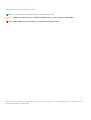 2
2
-
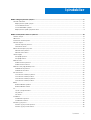 3
3
-
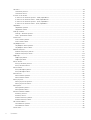 4
4
-
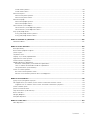 5
5
-
 6
6
-
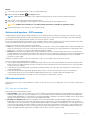 7
7
-
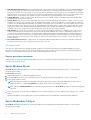 8
8
-
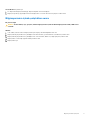 9
9
-
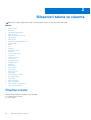 10
10
-
 11
11
-
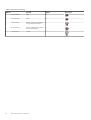 12
12
-
 13
13
-
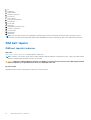 14
14
-
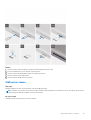 15
15
-
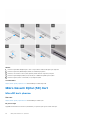 16
16
-
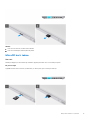 17
17
-
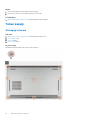 18
18
-
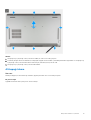 19
19
-
 20
20
-
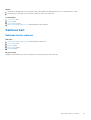 21
21
-
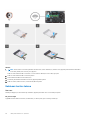 22
22
-
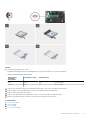 23
23
-
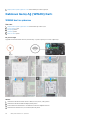 24
24
-
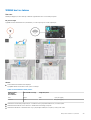 25
25
-
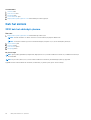 26
26
-
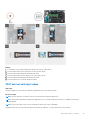 27
27
-
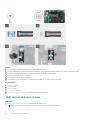 28
28
-
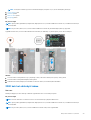 29
29
-
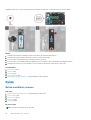 30
30
-
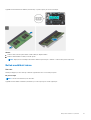 31
31
-
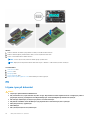 32
32
-
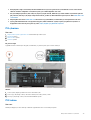 33
33
-
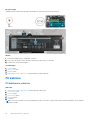 34
34
-
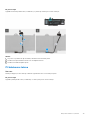 35
35
-
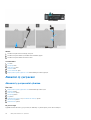 36
36
-
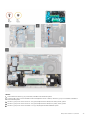 37
37
-
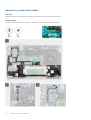 38
38
-
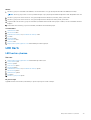 39
39
-
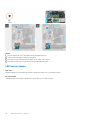 40
40
-
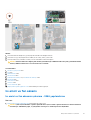 41
41
-
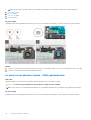 42
42
-
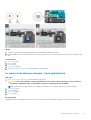 43
43
-
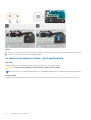 44
44
-
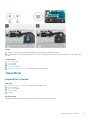 45
45
-
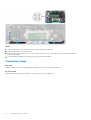 46
46
-
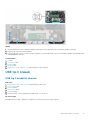 47
47
-
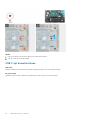 48
48
-
 49
49
-
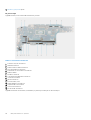 50
50
-
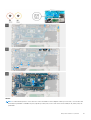 51
51
-
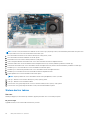 52
52
-
 53
53
-
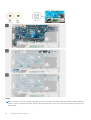 54
54
-
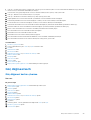 55
55
-
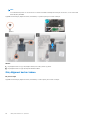 56
56
-
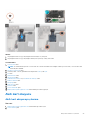 57
57
-
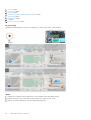 58
58
-
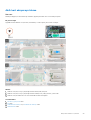 59
59
-
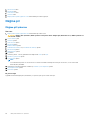 60
60
-
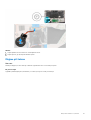 61
61
-
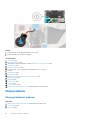 62
62
-
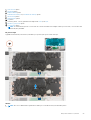 63
63
-
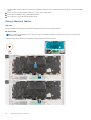 64
64
-
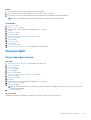 65
65
-
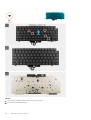 66
66
-
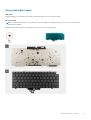 67
67
-
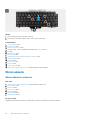 68
68
-
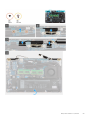 69
69
-
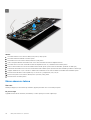 70
70
-
 71
71
-
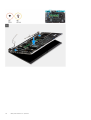 72
72
-
 73
73
-
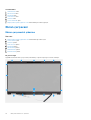 74
74
-
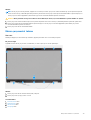 75
75
-
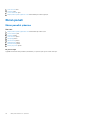 76
76
-
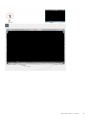 77
77
-
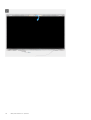 78
78
-
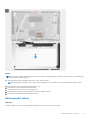 79
79
-
 80
80
-
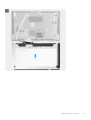 81
81
-
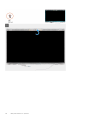 82
82
-
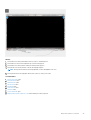 83
83
-
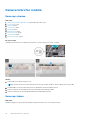 84
84
-
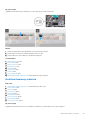 85
85
-
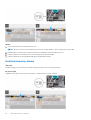 86
86
-
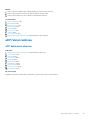 87
87
-
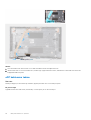 88
88
-
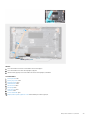 89
89
-
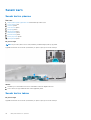 90
90
-
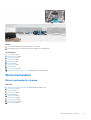 91
91
-
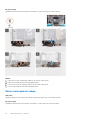 92
92
-
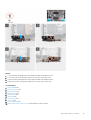 93
93
-
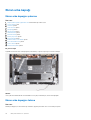 94
94
-
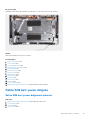 95
95
-
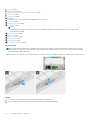 96
96
-
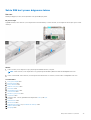 97
97
-
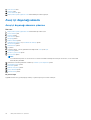 98
98
-
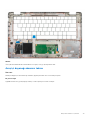 99
99
-
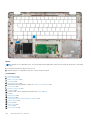 100
100
-
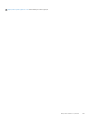 101
101
-
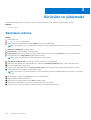 102
102
-
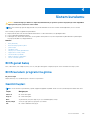 103
103
-
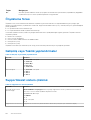 104
104
-
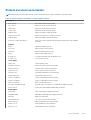 105
105
-
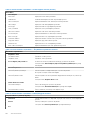 106
106
-
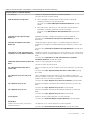 107
107
-
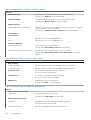 108
108
-
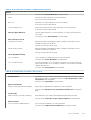 109
109
-
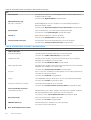 110
110
-
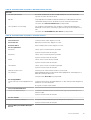 111
111
-
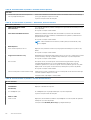 112
112
-
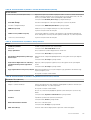 113
113
-
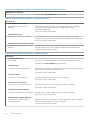 114
114
-
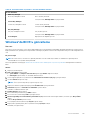 115
115
-
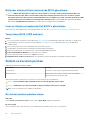 116
116
-
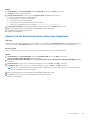 117
117
-
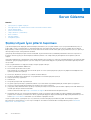 118
118
-
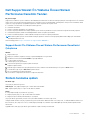 119
119
-
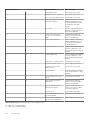 120
120
-
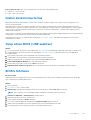 121
121
-
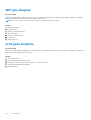 122
122
-
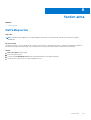 123
123